WiFi 使用
开始
Seeed Studio XIAO ESP32C3 支持 IEEE 802.11b/g/n WiFi 连接。本教程将介绍在此开发板上使用 WiFi 的基础知识。
attention
⚠️ 将开发板用作热点(接入点)时请小心。它可能会过热并造成烫伤。
硬件设置
- 步骤 1. 将随附的 WiFi/ 蓝牙天线 连接到开发板上的 IPEX 连接器
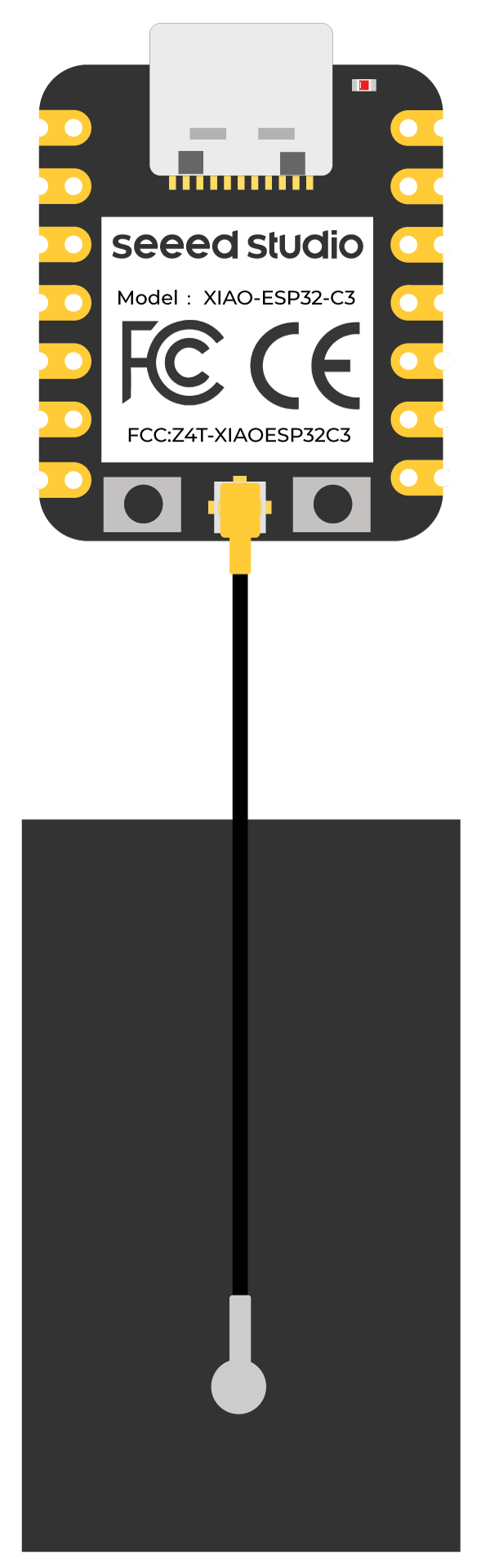
- 步骤 2. 通过 USB Type-C 数据线将 XIAO ESP32C3 连接到您的计算机
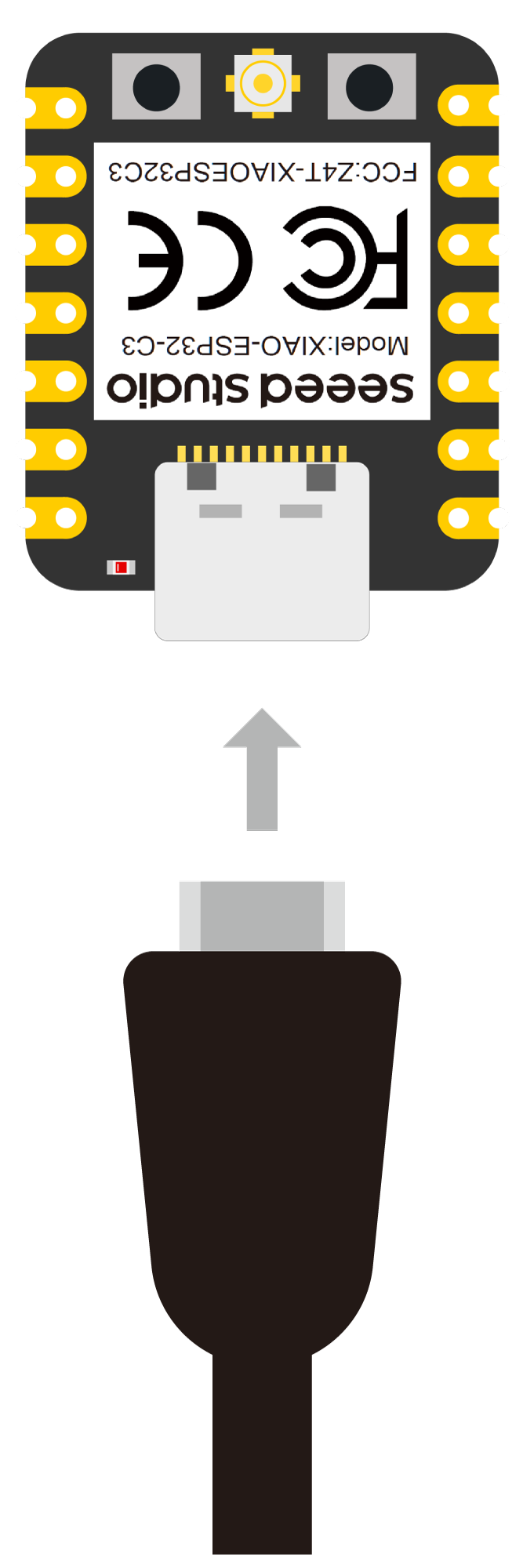
模式 1:STA 模式(站点模式)- 扫描 WiFi 网络
扫描 Wi-Fi 接入点
在此示例中,我们将使用 XIAO ESP32C3 扫描其周围可用的 WiFi 网络。这里开发板将配置为站点(STA)模式。
- 步骤 1. 将下面的代码复制并粘贴到 Arduino IDE 中
- 基础 Wi-Fi 扫描
- 高级 Wi-Fi 扫描
#include "WiFi.h"
void setup() {
Serial.begin(115200);
// Set WiFi to station mode and disconnect from an AP if it was previously connected
WiFi.mode(WIFI_STA);
WiFi.disconnect();
delay(100);
Serial.println("Setup done");
}
void loop() {
Serial.println("scan start");
// WiFi.scanNetworks will return the number of networks found
int n = WiFi.scanNetworks();
Serial.println("scan done");
if (n == 0) {
Serial.println("no networks found");
} else {
Serial.print(n);
Serial.println(" networks found");
for (int i = 0; i < n; ++i) {
// Print SSID and RSSI for each network found
Serial.print(i + 1);
Serial.print(": ");
Serial.print(WiFi.SSID(i));
Serial.print(" (");
Serial.print(WiFi.RSSI(i));
Serial.print(")");
Serial.println((WiFi.encryptionType(i) == WIFI_AUTH_OPEN) ? " " : "*");
delay(10);
}
}
Serial.println("");
// Wait a bit before scanning again
delay(5000);
}
https://github.com/espressif/arduino-esp32/blob/master/libraries/WiFi/examples/WiFiScan/WiFiScan.ino
/*
* This sketch demonstrates how to scan WiFi networks.
* The API is based on the Arduino WiFi Shield library, but has significant changes as newer WiFi functions are supported.
* E.g. the return value of `encryptionType()` different because more modern encryption is supported.
*/
#include "WiFi.h"
void setup() {
Serial.begin(115200);
// Set WiFi to station mode and disconnect from an AP if it was previously connected.
WiFi.mode(WIFI_STA);
WiFi.disconnect();
delay(100);
Serial.println("Setup done");
}
void loop() {
Serial.println("Scan start");
// WiFi.scanNetworks will return the number of networks found.
int n = WiFi.scanNetworks();
Serial.println("Scan done");
if (n == 0) {
Serial.println("no networks found");
} else {
Serial.print(n);
Serial.println(" networks found");
Serial.println("Nr | SSID | RSSI | CH | Encryption");
for (int i = 0; i < n; ++i) {
// Print SSID and RSSI for each network found
Serial.printf("%2d", i + 1);
Serial.print(" | ");
Serial.printf("%-32.32s", WiFi.SSID(i).c_str());
Serial.print(" | ");
Serial.printf("%4ld", WiFi.RSSI(i));
Serial.print(" | ");
Serial.printf("%2ld", WiFi.channel(i));
Serial.print(" | ");
switch (WiFi.encryptionType(i)) {
case WIFI_AUTH_OPEN: Serial.print("open"); break;
case WIFI_AUTH_WEP: Serial.print("WEP"); break;
case WIFI_AUTH_WPA_PSK: Serial.print("WPA"); break;
case WIFI_AUTH_WPA2_PSK: Serial.print("WPA2"); break;
case WIFI_AUTH_WPA_WPA2_PSK: Serial.print("WPA+WPA2"); break;
case WIFI_AUTH_WPA2_ENTERPRISE: Serial.print("WPA2-EAP"); break;
case WIFI_AUTH_WPA3_PSK: Serial.print("WPA3"); break;
case WIFI_AUTH_WPA2_WPA3_PSK: Serial.print("WPA2+WPA3"); break;
case WIFI_AUTH_WAPI_PSK: Serial.print("WAPI"); break;
default: Serial.print("unknown");
}
Serial.println();
delay(10);
}
}
Serial.println("");
// Delete the scan result to free memory for code below.
WiFi.scanDelete();
// Wait a bit before scanning again.
delay(5000);
}
步骤 2. 上传代码并打开串口监视器开始扫描WiFi网络
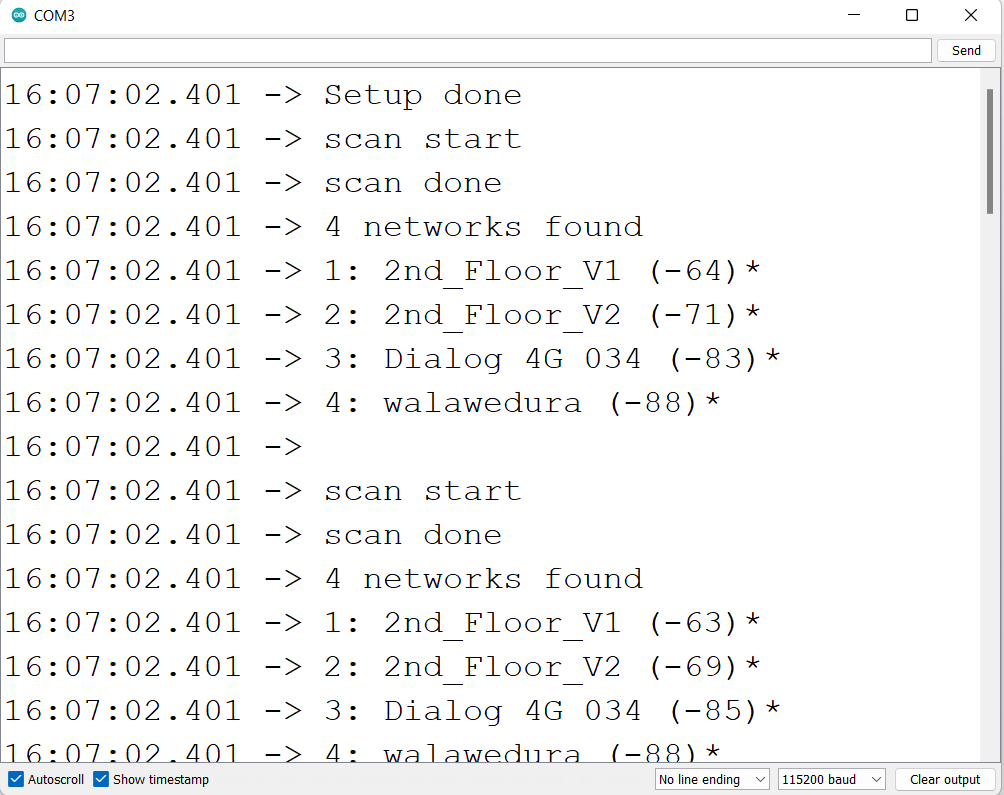
连接到WiFi网络
在这个示例中,我们将使用XIAO ESP32C3连接到WiFi网络。
- 步骤 1. 复制并粘贴以下代码到Arduino IDE中
- 基本Wi-Fi连接
- 高级 Wi-Fi 连接
#include <WiFi.h>
const char* ssid = "your-ssid";
const char* password = "your-password";
void setup() {
Serial.begin(115200);
delay(10);
// We start by connecting to a WiFi network
Serial.println();
Serial.println();
Serial.print("Connecting to ");
Serial.println(ssid);
WiFi.begin(ssid, password);
while (WiFi.status() != WL_CONNECTED) {
delay(500);
Serial.print(".");
}
Serial.println("");
Serial.println("WiFi connected");
Serial.println("IP address: ");
Serial.println(WiFi.localIP());
}
void loop() {}
https://github.com/espressif/arduino-esp32/blob/master/libraries/WiFi/examples/WiFiClientConnect/WiFiClientConnect.ino
#include <WiFi.h>
const char *ssid = "your-ssid";
const char *password = "your-password";
void setup() {
Serial.begin(115200);
delay(10);
// We start by connecting to a WiFi network
Serial.println();
Serial.println();
Serial.print("Connecting to ");
Serial.println(ssid);
WiFi.begin(ssid, password);
// Will try for about 10 seconds (20x 500ms)
int tryDelay = 500;
while (WiFi.status() != WL_CONNECTED) {
delay(500);
Serial.print(".");
}
while (true) {
switch (WiFi.status()) {
case WL_NO_SSID_AVAIL: Serial.println("[WiFi] SSID not found"); break;
case WL_CONNECT_FAILED:
Serial.print("[WiFi] Failed - WiFi not connected! Reason: ");
return;
break;
case WL_CONNECTION_LOST: Serial.println("[WiFi] Connection was lost"); break;
case WL_SCAN_COMPLETED: Serial.println("[WiFi] Scan is completed"); break;
case WL_DISCONNECTED: Serial.println("[WiFi] WiFi is disconnected"); break;
case WL_CONNECTED:
Serial.println("[WiFi] WiFi is connected!");
Serial.print("[WiFi] IP address: ");
Serial.println(WiFi.localIP());
return;
break;
default:
Serial.print("[WiFi] WiFi Status: ");
Serial.println(WiFi.status());
break;
}
delay(tryDelay);
if (numberOfTries <= 0) {
Serial.print("[WiFi] Failed to connect to WiFi!");
// Use disconnect function to force stop trying to connect
WiFi.disconnect();
return;
} else {
numberOfTries--;
}
}
Serial.println("");
Serial.println("WiFi connected");
Serial.println("IP address: ");
Serial.println(WiFi.localIP());
}
void loop() {}
步骤 2. 上传代码并打开串口监视器,检查开发板是否已连接到 WiFi 网络
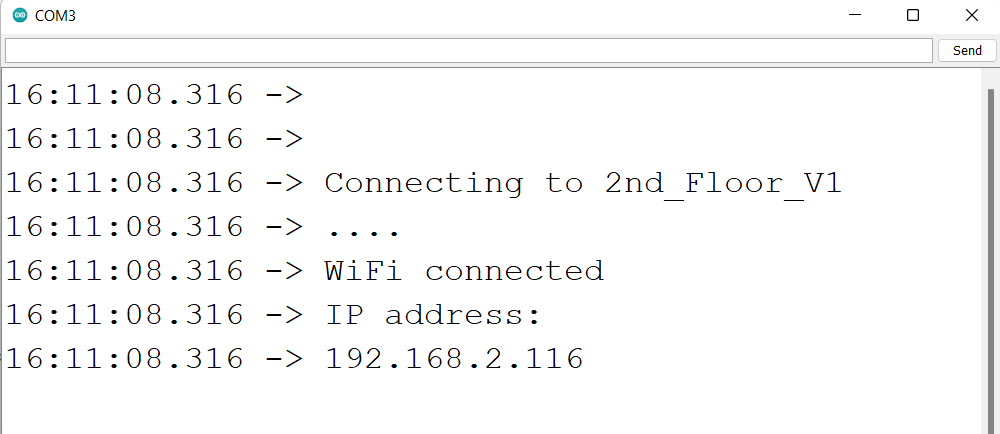
模式 2:软 AP 模式(作为 STA 工作)- 用作接入点
在这个示例中,我们将使用 XIAO ESP32C3 作为 WiFi 接入点,其他设备可以连接到它。这类似于手机上的 WiFi 热点功能。
- 步骤 1. 将下面的代码复制并粘贴到 Arduino IDE 中
#include "WiFi.h"
void setup() {
Serial.begin(115200);
WiFi.softAP("ESP_AP", "123456789");
}
void loop() {
Serial.print("Host Name:");
Serial.println(WiFi.softAPgetHostname());
Serial.print("Host IP:");
Serial.println(WiFi.softAPIP());
Serial.print("Host IPV6:");
#if ESP_ARDUINO_VERSION_MAJOR < 3
Serial.println(WiFi.softAPIPv6());
#else
Serial.println(WiFi.softAPlinkLocalIPv6());
#endif
Serial.print("Host SSID:");
Serial.println(WiFi.SSID());
Serial.print("Host Broadcast IP:");
Serial.println(WiFi.softAPBroadcastIP());
Serial.print("Host mac Address:");
Serial.println(WiFi.softAPmacAddress());
Serial.print("Number of Host Connections:");
Serial.println(WiFi.softAPgetStationNum());
Serial.print("Host Network ID:");
Serial.println(WiFi.softAPNetworkID());
Serial.print("Host Status:");
Serial.println(WiFi.status());
delay(1000);
}
note
如果您的ESP32开发板版本已经更新到3.0.0,您需要将代码从softAPIPv6()更改为softAPlinkLocalIPv6()。
步骤 2. 上传代码并打开串口监视器以查看有关WiFi接入点的更多详细信息
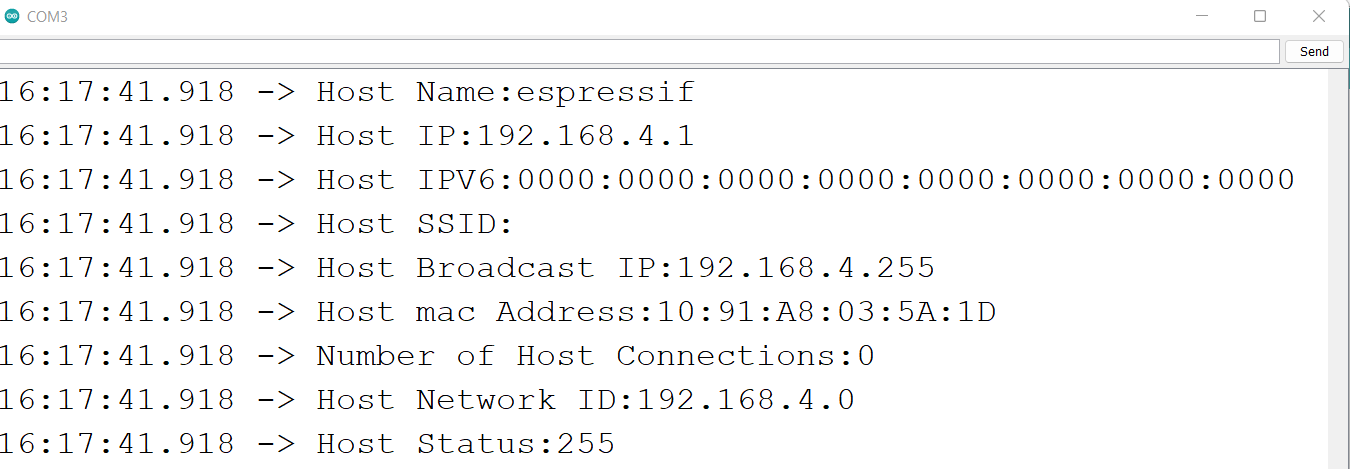
步骤 3. 在PC或手机上扫描WiFi网络,您将能够使用我们在代码中指定的密码连接到这个新创建的网络
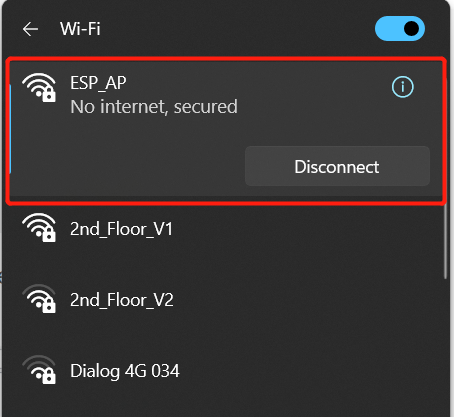
现在您将看到串口监视器上的主机连接数已更新为1
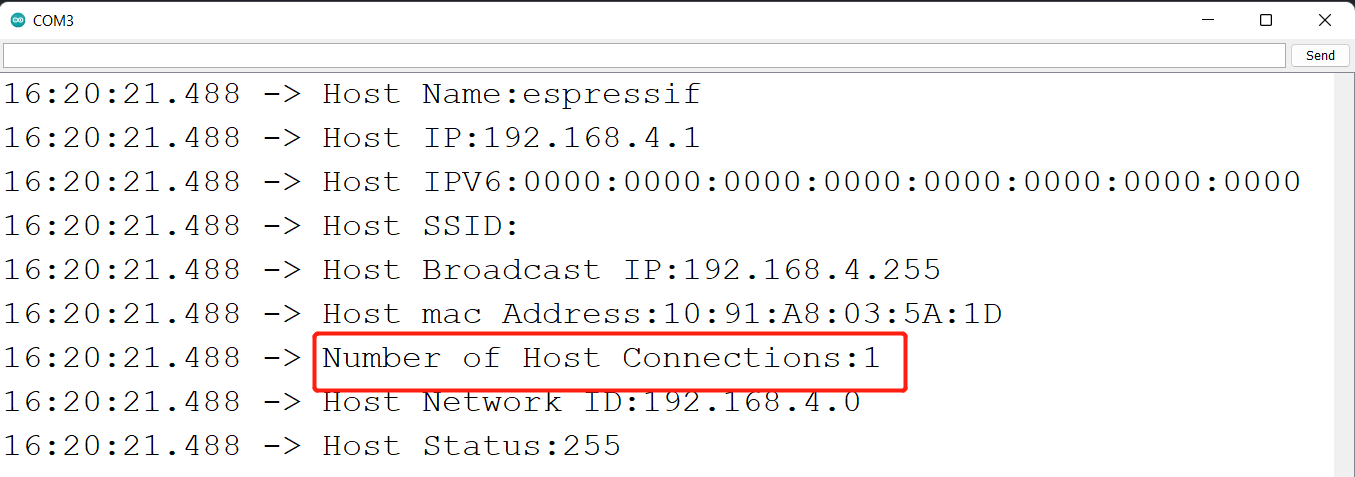
XIAO ESP32C3 & Home Assistant
我们很高兴地宣布,我们已经为XIAO ESP32C3提供了访问ESPHome和Home Assistant的支持!
有关本节的更多信息,请参考相关教程。
参考资料
技术支持与产品讨论
感谢您选择我们的产品!我们在这里为您提供不同的支持,以确保您使用我们产品的体验尽可能顺畅。我们提供多种沟通渠道,以满足不同的偏好和需求。